 Topaz DeNoise AI 3.3.3 官方版
Topaz DeNoise AI 3.3.3 官方版
- 软件版本:3.3.3 官方版
- 软件授权:共享软件
- 软件类型:国产软件
- 软件语言:简体
- 应用平台:winall
- 更新时间:2021-11-26
- 软件大小:25.31MB
- 软件评分:
- #图像处理
- #Topaz DeNoise AI
- #Topaz
- #DeNoise
- #AI
 Topaz DeNoise AI官方版是一款照片智能磨皮降噪工具,当我们使用相机拍照片的总会有一些噪音,Topaz DeNoise AI能够帮助用户对有噪点的图片进行处理,让图片看起来更加的清晰,Topaz DeNoise AI对于摄影爱好者来说,是一款实用的工具。 相似软件版本说明软件地址WinFIG7.8.0.0 最新版查看Chaotica2.0.25 最新版查看知末全景0.0.13 官方版查看ps超级调色板11.6.3.8 电脑版查看特效相片合成工具3.0 中文版查看
Topaz DeNoise AI官方版是一款照片智能磨皮降噪工具,当我们使用相机拍照片的总会有一些噪音,Topaz DeNoise AI能够帮助用户对有噪点的图片进行处理,让图片看起来更加的清晰,Topaz DeNoise AI对于摄影爱好者来说,是一款实用的工具。 相似软件版本说明软件地址WinFIG7.8.0.0 最新版查看Chaotica2.0.25 最新版查看知末全景0.0.13 官方版查看ps超级调色板11.6.3.8 电脑版查看特效相片合成工具3.0 中文版查看 Topaz DeNoise AI功能介绍
1、突破性的技术
十年来,降噪技术已经基本相同,只是在这里和那里进行了微小的渐进式改进。(我们知道 - 我们制作了一个!)DeNoise AI是不同的:我们提供了数百万个噪声/清晰图像的算法,直到它实际上知道了什么是噪声以及如何最好地去除它。
2、在任何光线下拍摄任何地方
降噪效果非常好,就像镜头升级一样。当您拍摄快速动作镜头,夜间图像或任何其他需要高ISO的情况时,您将能够获得更高质量的结果。使用DeNoise AI可以帮助您在任何情况下创建像素完美的照片。
3、恢复真实的细节
DeNoise AI检查整个图像并从整体上确定该照片中细节和噪点之间的差异。(其他NR工具只关注像素级细节。)在了解了特定图像的噪声与细节之后,DeNoise AI从噪声中恢复了大量细节。
4、Lightroom vs DeNoise AI
当您在结果中需要像素级完美时,DeNoise AI提供当前可用的绝对最佳质量。像Lightroom这样的现有降噪工具可以为您提供一个选择:保持一些噪音或删除一些细节。 DeNoise AI的技术让您可以充分利用这两个方面:在实际加强细节的同时消除噪音。
Topaz DeNoise AI常见问题
1、如何通过Lightroom访问DeNoise AI?
DeNoise AI可以通过Lightroom使用,您只需将DeNoise AI设置为外部编辑器即可。按照以下说明::
- 参考→外部编辑
- 在Additional External Editor部分中,在预设下,请选择并搜索DeNoise AI。一旦选择了DeNoise AI应用程序(确保它是实际图标而不是整个DeNoise ai文件夹)。
- 接下来单击预设下拉菜单并选择“将当前设置保存为新预设”并输入名称DeNoise AI。
现在您已将DeNoise AI设置为外部编辑器,只需右键单击“编辑”→“DeNoise AI”→“编辑副本”
注意::要保存回Lightroom,您必须“文件→保存”才能保存。不要使用“另存为”选项。
2、如何在DeNoise AI中使用滑块?
噪音等级:噪音等级确定DeNoise AI应该尝试从图像中删除多少噪音。
增强清晰度将锐化图像中的细节。消除噪点有时会使图像中的细节变得柔和,这使您可以在处理图像后保持清晰度。
如果看起来DeNoise AI过度校正了图像,则“还原细节”允许您细化图像的细节以获得更逼真的外观。
3、什么时候应该在我的工作流程中使用DeNoise AI?
为了获得最佳效果,您应该在编辑过程的最初阶段使用DeNoise AI。我们发现消除噪音作为第一步不仅有利于接下来的工作流程,而且因为在大多数编辑过程完成后消除噪音可能会导致意外结果,因为它会尝试处理图像中的各种编辑调整。
4、如何避免对预览图像进行如此多的重新计算?
我们提供了一个工具,可让您选择何时处理预览图像。为“自动更新预览”选项选择“否”。在此之后,只需单击“更新预览”按钮即可重新处理图像。
Topaz DeNoise AI安装步骤
1.在本站下载Topaz DeNoise AI官方版安装包,解压后,双击exe文件,进入安装向导,单击Next
2.阅读许可协议,点击“I accept the agreement”,单击Next
3.选择安装位置,一般默认在C盘,推荐安装在D盘,勾选创建快捷方式,单击Next
4.选择资源目录,单击Next
5.软件信息已准备就绪,单击Next安装
7.Topaz DeNoise AI正在安装,请耐心等待
Topaz DeNoise AI更新日志:
1.修改用户提交bug
2.添加新功能
-
 一寸照片生成器软件 v1.0
0.36MB
一寸照片生成器软件 v1.0
0.36MB
-
 旗帜软件照片处理工具 v2.1.3 官方版
4.26MB
旗帜软件照片处理工具 v2.1.3 官方版
4.26MB
-
 闪电图片去水印软件 2.5.5.0
32.5MB
闪电图片去水印软件 2.5.5.0
32.5MB
-
 好哈屏幕画笔软件 1.1.8.1038
40.11MB
好哈屏幕画笔软件 1.1.8.1038
40.11MB
-
 嗨格式抠图大师 3.6.18.246
2.45MB
嗨格式抠图大师 3.6.18.246
2.45MB
-
 改图鸭 v1.0.0
1.20 MB
改图鸭 v1.0.0
1.20 MB
-
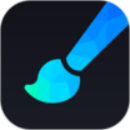 画世界Pro 最新版
6.19MB
画世界Pro 最新版
6.19MB
-
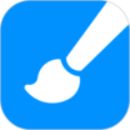 画世界 最新版
6.18MB
画世界 最新版
6.18MB
-
 奈末Tiff分割合并助手 V8.6.4
10.3MB
奈末Tiff分割合并助手 V8.6.4
10.3MB
-
 旗帜软件照片处理工具 v2.1.3 官方版
4.26MB
旗帜软件照片处理工具 v2.1.3 官方版
4.26MB
-
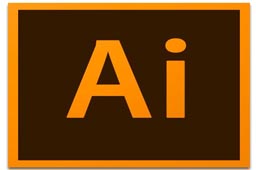 Adobe Illustrator CC 2019 中文版
2.6MB
Adobe Illustrator CC 2019 中文版
2.6MB
-
 Graphpad Prism棱镜科研绘图工具 9.3.1.471
153.86 MB
Graphpad Prism棱镜科研绘图工具 9.3.1.471
153.86 MB
-
 好哈屏幕画笔软件 1.1.8.1038
40.11MB
好哈屏幕画笔软件 1.1.8.1038
40.11MB
-
 人事网照片审核处理工具 1.0.0.1最新版
3.83 MB
人事网照片审核处理工具 1.0.0.1最新版
3.83 MB
-
 Adobe Photoshop Elements 2020 中文版
2.32MB
Adobe Photoshop Elements 2020 中文版
2.32MB
-
 Adobe Lightroom CC 2019 11.3.0.10
1423.36MB
Adobe Lightroom CC 2019 11.3.0.10
1423.36MB
-
 一寸照片生成器软件 v1.0
0.36MB
一寸照片生成器软件 v1.0
0.36MB
-
 闪电图片去水印软件 2.5.5.0
32.5MB
闪电图片去水印软件 2.5.5.0
32.5MB
-
 风灵软件管家 1.0.6.3官方最新版
大小:25.31MB
风灵软件管家 1.0.6.3官方最新版
大小:25.31MB
-
 WPS Office 12.1.0.23125
大小:25.31MB
WPS Office 12.1.0.23125
大小:25.31MB
-
 WPS Office 2019 12.1.0.23125
大小:25.31MB
WPS Office 2019 12.1.0.23125
大小:25.31MB
-
 themida 2.3.7.0
大小:25.31MB
themida 2.3.7.0
大小:25.31MB
-
 蛋仔派对 v1.0.159
大小:25.31MB
蛋仔派对 v1.0.159
大小:25.31MB
-
 Android Studio 2.1.2.0 官方版
大小:25.31MB
Android Studio 2.1.2.0 官方版
大小:25.31MB
-
 火绒安全软件 6.0.7.11
大小:25.31MB
火绒安全软件 6.0.7.11
大小:25.31MB
-
 临商银行网银助手 1.0.20.609
大小:25.31MB
临商银行网银助手 1.0.20.609
大小:25.31MB
-
 迅游 6.0.1012官方版
大小:25.31MB
迅游 6.0.1012官方版
大小:25.31MB
-
 WPS Office 12.1.0.23125
大小:25.31MB
WPS Office 12.1.0.23125
大小:25.31MB
-
 中国工商银行企业网银 12.0.0.49974
大小:25.31MB
中国工商银行企业网银 12.0.0.49974
大小:25.31MB
-
 幸运大抽奖 V1.0
大小:25.31MB
幸运大抽奖 V1.0
大小:25.31MB
-
 微润幸运抽奖大转盘软件 v7.0510
大小:25.31MB
微润幸运抽奖大转盘软件 v7.0510
大小:25.31MB
-
 哈士奇插件 最新版
大小:25.31MB
哈士奇插件 最新版
大小:25.31MB
-
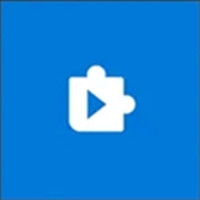 HEVC视频扩展 v1.0.40614.0
大小:25.31MB
HEVC视频扩展 v1.0.40614.0
大小:25.31MB
-
 疯歌音效平台 1.3
大小:25.31MB
疯歌音效平台 1.3
大小:25.31MB
-
 WinKawaks街机游戏全集 正式版
大小:25.31MB
WinKawaks街机游戏全集 正式版
大小:25.31MB
-
 Fatkun图片批量下载 v10.4.2最新版
大小:25.31MB
Fatkun图片批量下载 v10.4.2最新版
大小:25.31MB
-
 电视家 v3.2.6
大小:25.31MB
电视家 v3.2.6
大小:25.31MB
-
 NVIDIA GeForce GTX 750 Ti 1.0.5.0
大小:25.31MB
NVIDIA GeForce GTX 750 Ti 1.0.5.0
大小:25.31MB